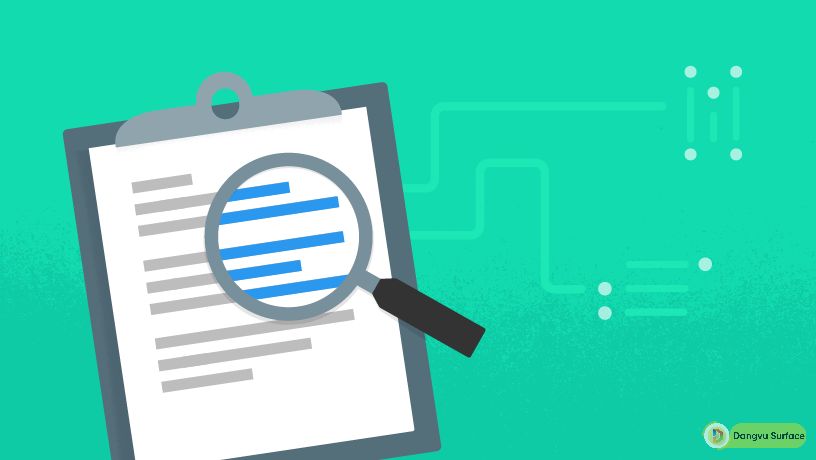
Top 3 phần mềm nhận diện chữ viết tiết kiệm thời gian nhất
Phần mềm nhận diện chữ viết sẽ là gợi ý hoàn hảo giúp người dùng có thể chuyển các dữ liệu chữ viết trên sách, truyện, hình ảnh, file PDF thành file văn bản Word một cách dễ dàng. Với những phần mềm này, người dùng chỉ cần chỉnh sửa nội dung mà không cần phải ngồi gõ lại từng chữ một mất thời gian! Đăng Vũ Surface sẽ gợi ý cho bạn một số phần mềm giúp nhận diện chữ viết tiện ích nhất cho bạn đọc tham khảo!

Free OCR
Free OCR là phần mềm nhận diện chữ viết từ file ảnh sang văn bản để người dùng có thể chỉnh sửa nhanh chóng bằng vài thao tác đơn giản. Đây là ứng dụng có dung lượng nhỏ, không thu phí và khả năng nhận dạng ký tự vô cùng tốt.

Khi cài đặt và khởi động chương trình trên máy tính, người dùng chỉ cần nhấn vào “Scan => Select Acquire Device => chọn máy scan đang dùng => OK” là đã chuyển chữ viết trên file PDF sang Word thành công. Nếu đã scan sẵn tài liệu thì từ giao diện chỉ cần chọn “Open => Nơi lưu các file ảnh => Open => OCR” là đã có thể trích xuất ký tự xong.
OCR – Soda PDF
OCR – Soda PDF là ứng dụng chuyển ký tự thành chữ viết chạy được trên cả 2 phiên bản: web và máy tính áp dụng đến 300 định dạng file PDF. Khi sử dụng, Tuy nhiên, người dùng cần scan tài liệu thành file PDF sau đó chuyển sang Word và chỉnh sửa nội dung văn bản, thêm chú thích, diễn giải…

Ứng dụng này cung cấp tính năng gửi và theo dõi hợp đồng vô cùng thuận tiện. Tuy nhiên, người dùng sẽ phải trả phí hàng năm khi sử dụng OCR – Soda PDF.
VietOCR
VietOCR là phần mềm nhận dạng văn bản tiếng Việt từ hình ảnh vô cùng nhanh chóng không nên bỏ qua. Ứng dụng có thể đọc được tất cả các hình ảnh chụp màn hình hoặc các hình ảnh có chứa chữ viết tiếng Việt và lưu dưới dạng file text.

Phần mềm này có ưu điểm là tốc độ biên dịch nội dung nhanh, giao diện đơn giản, dễ dàng sử dụng và mức độ chính xác cao rất đáng để trải nghiệm. Bên cạnh đó, VietOCR có nhiều tính năng như: hỗ trợ chế độ quét tích hợp, nhận dạng ký tự tiếng Việt trên ảnh (bmp, jpg, tiff, png), chuyển tài liệu ảnh sang chữ viết cùng một lúc nhiều trang, sửa lỗi về chính tả sau khi xử lý.
Sau khi cài đặt trên máy tính, người dùng chỉ cần chọn file ảnh để scan và chọn “OCR” trên màn hình là có thể chuyển chữ trong file scan và chuyển thành văn bản text. Đây là ứng dụng đang được đánh giá rất cao từ người sử dụng nên trải nghiệm.
Với top 3 phần mềm nhận diện chữ viết như trên, việc chuyển tài liệu từ dạng file, dạng hình ảnh sẽ không là nỗi lo của nhiều người vừa giúp nhập liệu, biên soạn, chỉnh sửa lại các tài liệu tiết kiệm thời gian, công sức. Hy vọng với những chia sẻ trên sẽ giúp bạn đọc có thể chọn được một phần mềm để nhận dạng chữ viết tiện ích nhất giúp tăng hiệu suất công việc!
Mọi thông tin chi tiết xin vui lòng liên hệ:
Hotline: 0706696666
Youtube: https://www.youtube.com/c/ĐăngVũSurface
Địa chỉ: số 8 Lô 2C, Trung Yên 6, Trung Hoà, Cầu Giấy, Hà Nội (Tại Đây)
Facebook: Đăng Vũ Surface



